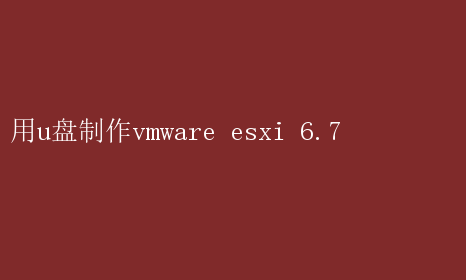
VMware ESXi,作为一款企业级虚拟化平台,凭借其高效的资源管理和广泛的应用支持,成为了众多企业的首选
本文将详细介绍如何制作一个VMware ESXi 6.7的U盘安装盘,以便在物理服务器上安装这一强大的虚拟化操作系统
一、准备工作 在制作U盘安装盘之前,你需要准备以下工具和材料: 1.VMware ESXi 6.7 ISO镜像文件:这是安装ESXi所需的系统文件
你可以从VMware的官方网站或其他可信来源下载这个文件
请确保下载的ISO文件是完整且未损坏的
2.UltraISO软件:这是一款用于处理ISO镜像文件的工具,它可以帮助你将ISO文件写入U盘
你可以从UltraISO的官方网站或其他软件下载平台获取这款软件
3.一个空的U盘:这个U盘将用于制作ESXi的安装盘
请确保U盘的容量至少为4GB,以便能够容纳ESXi的ISO文件及其相关文件
二、制作U盘安装盘 接下来,我们将按照以下步骤制作ESXi 6.7的U盘安装盘: 1.下载安装UltraISO: - 从UltraISO的官方网站或其他可信来源下载UltraISO的安装包
双击安装包,按照提示完成软件的安装
2.运行UltraISO: - 安装完成后,双击UltraISO的图标,运行软件
3.打开ESXi ISO镜像文件: - 在UltraISO的主界面中,点击“文件”菜单,然后选择“打开”
- 在弹出的文件选择对话框中,找到并选中你下载的ESXi ISO镜像文件,然后点击“打开”
4.写入硬盘镜像文件: 将你的U盘插入计算机的USB接口
- 在UltraISO的主界面中,点击“启动”菜单,然后选择“写入硬盘镜像文件”
- 在弹出的写入对话框中,确保选择的是正确的U盘设备
- 点击“格式化”按钮,对U盘进行格式化
请注意,这一步将删除U盘上的所有数据,请确保U盘上的数据已经备份
5.开始写入: - 在写入对话框中,点击“写入”按钮,开始将ESXi ISO镜像文件写入U盘
写入过程可能需要一些时间,请耐心等待
6.修改配置文件: - 写入完成后,不要立即拔出U盘
打开U盘的根目录,找到名为“isolinux.cfg”的文件
- 将“isolinux.cfg”文件重命名为“syslinux.cfg”
这是为了确保在安装过程中,ESXi能够正确识别并加载U盘上的启动文件
7.退出U盘: - 完成上述步骤后,你可以安全地拔出U盘
现在,你的U盘已经成功制作为ESXi 6.7的安装盘了
三、安装ESXi 6.7 接下来,我们将使用制作好的U盘安装盘来安装ESXi 6.7
1.设置服务器从U盘启动: - 将制作好的U盘插入需要安装ESXi的物理服务器的USB接口
- 重启服务器,并在BIOS或UEFI设置中将启动顺序更改为从U盘启动
2.启动安装程序: 服务器从U盘启动后,你将看到ESXi的安装界面
按回车键继续安装过程
3.接受用户许可协议: - 在安装界面上,按F11键接受VMware的用户许可协议
4.选择安装位置: - 使用上下键选择你想要安装ESXi的磁盘(通常是SSD),然后按回车键继续
5.选择键盘布局: 选择服务器的键盘布局,通常默认选项即可
6.设置系统管理员密码: - 输入并确认一个符合复杂性要求的密码,作为系统管理员root的密码
7.开始安装: 再次按F11键开始安装ESXi 6.7
8.安装完成并重启: - 安装过程可能需要一些时间
完成后,服务器将自动重启
9.进行初始配置: 重启后,按F2键进入ESXi的配置界面
- 在配置界面中,你可以设置服务器的IP地址、配置网络等
10. 通过浏览器进行管理: - 配置完IP地址后,你可以通过浏览器输入服务器的IP地址来访问ESXi的管理界面
输入你之前设置的root用户名和密码进行登录
- 在管理界面中,你可以进行虚拟机的创建、管理、资源分配等操作
四、ESXi 6.7的主要特点和功能 在结束本文之前,让我们简要回顾一下VMware ESXi 6.7的一些主要特点和功能: 1.裸机安装:ESXi直接安装在物理服务器上,作为一个精简的操作系统,负责管理硬件和虚拟机资源
2.高效的资源管理:ESXi能够高效地分配物理服务器的CPU、内存、存储和网络资源给虚拟机
3.支持多种操作系统:ESXi支持在虚拟机上运行多种不同的操作系统,包括各种版本的Linux、Windows、Unix等
4.与vSphere结合使用:ESXi通常与VMware的管理平台vSphere结合使用,提供集中管理的功能
5.高可用性和灾难恢复:ESXi支持高可用性(HA)和虚拟机的快照功能,能够快速恢复系统和数据
6.广泛的硬件兼容性:虽然ESXi支持广泛的硬件设备,但请确保硬件符合VMware的兼容性列表,以保证稳定运行
五、总结 通过本文的详细介绍,你应该已经掌握了如何制作VMware ESXi 6.7的U盘安装盘,并了解了如何使用这个安装盘来安装ESXi 6.7
ESXi作为一款企业级虚拟化平台,具有强大的功能和广泛的应用场景
希望本文能够帮助你更好地利用ESXi来构建和管理你的虚拟化环境
